※メモリ換装は、自己責任の作業です。 手順を誤ると故障の原因となる可能性がありますので、自信が無い場合はLenovoサポートへ相談するか、専門家などに依頼すことをおすすめします。
事前準備
- 静電気防止対策として、作業前に金属製の物に触れて身体の静電気を除去してください。
- メモリ交換用のプラスドライバーとマイナスドライバーをご用意ください。
- 新しいメモリ(DDR5 SO-DIMM)をご用意ください。
メモリ:

Crucial RAM 64GB キット (2x32GB) DDR5 5600MHz (または5200MHzまたは4800MHz) ノートパソコンメモリ CT2K32G56C46S5
ノートパソコンの電源を切る
電源を完全にオフにし、ACアダプターや周辺機器をすべて取り外してください。

ネジの取り外し
ノートパソコンを裏返し、底面カバーを固定しているネジをすべて外します。

底面カバーの取り外し
底面カバーを慎重に開け、取り外します。
取り外す際は、細いマイナスドライバーを優しく隙間に刺して、少しずつ外します。

力を入れすぎるとプラスチックが破損しますので、くれぐれも慎重に外してください。

メモリのカバーを外す
※バッテリーを外し忘れましたが、危険ですのでバッテリーを外してから操作しましょう。
メモリのカバーを、爪をずらして外します。


扱いを間違えると割れますので、慎重に扱いましょう。
メモリスロットの確認
マザーボード上のメモリスロットを確認します。Legion Pro 5i Gen 8には2つのメモリスロットがあります。
既存のメモリの取り外し:
メモリスロットの両側のツメを外側に広げて、メモリを斜めに引き抜きます。

新しいメモリの取り付け:
新しいメモリをスロットの切り欠きに合わせて斜めに差し込み、ツメがカチッと音がするまでゆっくりと押し込みます。


バッテリーと底面カバーの取り付け
バッテリーを取り付け、ネジを締めます。

底面カバーを取り付け、ネジを締めます。
動作確認
電源を入れ、BIOS設定画面で新しいメモリが認識されていることを確認します。
Windowsを起動し、「システム情報」でメモリ容量を確認します。
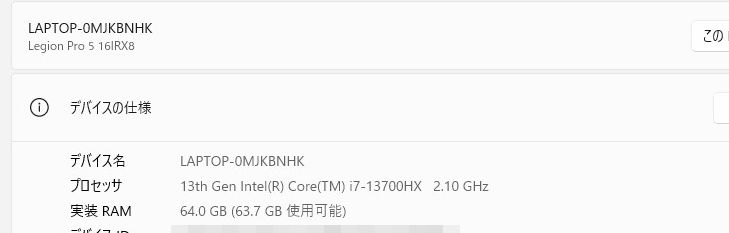
参考資料
- Lenovo公式サポート動画:
まとめ
- メモリ交換作業中に生じた故障や損害については一切の責任を負いかねます。
- メモリの取り付けが不十分な場合、パソコンが正常に起動しないことがあります。
交換する際は、くれぐれも注意して交換してください。爪も少しずれるだけで割れたり、破損したりする可能性があります。もし自信がない場合は交換しないことをお勧めします。




